A kézbesítési igazolás megszerzése megvédi kézbesítő csapatát a rosszul elhelyezett csomagok, a csalárd követelések és a kézbesítési hibák kockázatától. Hagyományosan a kézbesítés igazolása papírlapon aláírással történik. Ennek ellenére a kézbesítési menedzsment csapatok egyre gyakrabban keresnek szoftvereszközöket és elektronikus kézbesítési igazolást (más néven ePOD).
Megvizsgáljuk, hogy miért nincs többé értelme a papír alapú kézbesítés-igazolásnak, és megvizsgáljuk, hogyan adhat hozzá elektronikus POD-ot meglévő kézbesítési műveleteihez, és hogyan teheti megbízhatóbbá kézbesítési üzletét.
Ennek a bejegyzésnek a segítségével útmutatást adunk arról, hogy milyen típusú ePOD-megoldás felel meg a kézbesítési vállalkozásának, és rávilágítunk a választás előnyeire. Zeo Útvonaltervező digitális aláírások és fényképek rögzítésére a kézbesítés bizonyítékaként.
Megjegyzés: A Zeo Route Planner kézbesítési igazolást kínál csapataink alkalmazásában és az egyéni sofőr alkalmazásban. Szállítási igazolást is kínálunk nálunk ingyenes szintű szolgáltatás.
Miért jó a papír alapú kézbesítési igazolás? elavult
Több oka is van annak, hogy a papíralapú kézbesítési igazolás már nincs értelme a járművezetők vagy a diszpécserek számára. Az alábbiakban felsoroltunk néhány okot:
Tárolás és biztonság
A járművezetőknek egész nap meg kell őrizniük a fizikai dokumentumokat az elvesztéstől vagy sérüléstől, a diszpécsereknek pedig a főhadiszálláson kell őket tárolniuk. Vagy be kell őket szkennelni a rendszerébe, és meg kell semmisíteni, vagy biztonságosan a szekrényekben kell tárolni. Ha bármely dokumentum elveszik, akkor a POD aláírások is elvesznek, ami fájdalmas kézbesítési viták lehetőségét nyitja meg.
Adatok kézi bevitele
A papíralapú iratok egyeztetése és összevonása minden nap végén rengeteg időt és energiát igényel. Mindannyian tudjuk, hogy a sok papírral és irattal történő munkavégzés óriási veszteségek és hibák kockázatával jár, és ez egy másik oka annak, hogy a papír POD régimódi.
A valós idejű láthatóság hiánya
Ha egy sofőr aláírást gyűjt papíron, a diszpécser nem tudja, amíg a sofőr vissza nem tér az útvonaláról, vagy amíg fel nem hívja a sofőrt, hogy puskázzon át egy mappán. Ez azt jelenti, hogy az információkat csak később ismerjük meg, és a diszpécser nem tudja valós időben frissíteni a címzetteket, ha egy csomagról érdeklődnek. Fényképes igazolás nélkül a sofőr nem mindig tudja pontosan megmagyarázni, hol hagyott egy csomagot biztonságos helyen. A jegyzetek szubjektívek és nem egyértelműek, és a kép kontextusa nélkül nehéz lehet közölni a helyet a címzettel.
Környezetre gyakorolt hatás
Az biztos, hogy a napi papírcsomagok használata nem segít csökkenteni szénlábnyomát. Minél több szállítást hajt végre, annál nehezebb a hatás.
Dióhéjban, a papíralapú kézbesítési igazolás elavult, nem hatékony (azaz lassú a feldolgozása), és nem tesz jót a címzettek, a kézbesítési sofőrök vagy a feladási vezetők tapasztalatának. Lehet, hogy volt értelme, amikor nem volt megvalósítható alternatíva, de manapság számos elektronikus kézbesítési igazolási megoldás közül választhat a kézbesítési szolgáltatások javítása érdekében.
Milyen lehetőségek állnak rendelkezésre az elektronikus kézbesítési igazoláshoz
Ha a meglévő kézbesítési műveleteihez papírmentes elektronikus kézbesítési igazolást szeretne hozzáadni, akkor két lehetősége van:
- Dedikált kézbesítést igazoló szoftver: Az önálló ePOD-megoldások csak a kézbesítési funkcionalitás igazolását kínálják, általában a többi belső rendszerhez csatlakoztatott API-n keresztül. Néhány célirányosan épített ePOD-eszköz pedig egy programcsomag része, amely a többi funkciótól függetlenül működik, és a támogató funkciókat felár ellenében kell megvásárolnia.
- Szállításmenedzsment megoldások: A Zeo Route Planner alkalmazás segítségével az elektronikus kézbesítési igazolást ingyenes és prémium csomagjaink tartalmazzák. Az ePOD mellett útvonaltervezést és -optimalizálást is kap (több sofőr esetén), valós idejű sofőrkövetést, automatizált érkezési időpontokat, címzett frissítéseket és még sok mást.
Az Ön helyzetétől függően az egyik lehetőség jobban megfelelhet Önnek, mint a másik.
Például, ha van egy kis vagy közepes méretű kézbesítési csapata, célszerű a kézbesítési műveleteket (beleértve a POD-ot is) egyetlen egységes platformba egyesíteni. Zeo Útvonaltervező.
De ha Ön magánszemély vagy mikrovállalkozás (a méretezési ambíció nélkül), aki minden nap egy számjegyű kézbesítési leállást végez, és extra nyugalmat szeretne a POD segítségével, de nincs szüksége kézbesítéskezelési funkciókra, akkor egy önálló alkalmazás vonzóbb lehet. .
És ha Ön egy nagy járműflottával és összetett műszaki infrastruktúrával rendelkező vállalkozás, akkor a meglévő rendszereihez csatlakoztatható egyedi ePOD-megoldás megfelelőbb lehet az Ön igényeinek.
Ha mélyen elmerülhet a legjobb POD-alkalmazás kiválasztásában, tekintse meg bejegyzésünket: Hogyan válasszuk ki a legjobb kézbesítési igazolás alkalmazást kézbesítési vállalkozása számára.
Szállítási igazolás a Zeo Route Plannerben
A Zeo Route Planner elektronikus kézbesítés-igazolási alkalmazással minden olyan funkciót megkap, amelyre szüksége van, más kulcsfontosságú funkciókkal kombinálva, amelyek egyszerűsítik a kézbesítési vállalkozás folyamatait. Nézzük meg, hogyan használhatja a Zeo Route Planner alkalmazást a kézbesítés igazolására:
Elektronikus aláírás rögzítése: A járművezető saját mobileszközével rögzítheti az elektronikus aláírásokat, amelyeket aztán automatikusan feltölt a felhőbe. Ez azt jelenti, hogy nincs extra hardver, kevesebb a kézi adatbevitel, és pontos, valós idejű láthatóságot biztosítanak a vezetők és diszpécserek számára a központban.
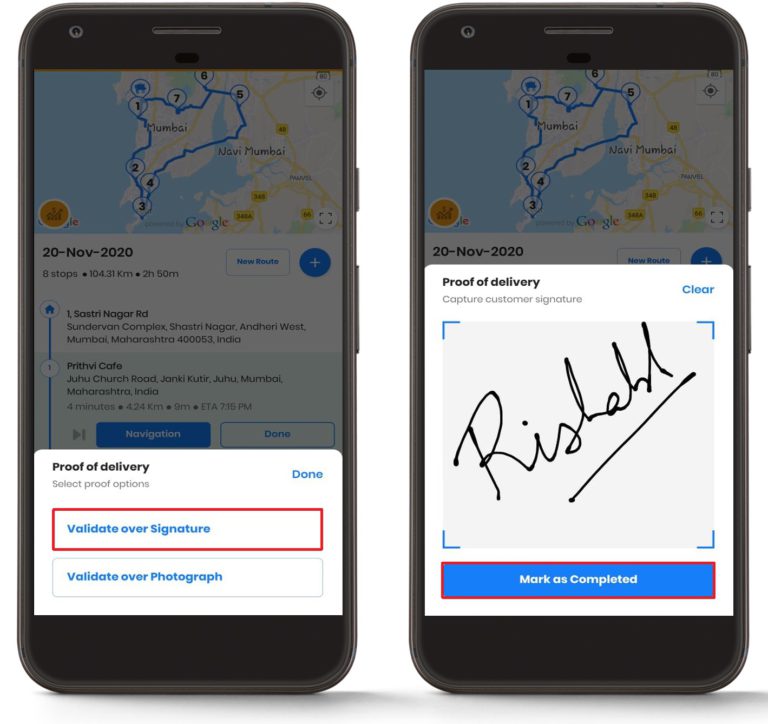
Digitális fényképezés: Alkalmazásunk fényképfelvétele lehetővé teszi a sofőr számára, hogy okostelefonon lefotózza a csomagot, amely aztán feltöltődik a rekordba, és látható a back-office webalkalmazásában. A kézbesítés fényképes igazolásának lehetősége azt jelenti, hogy a sofőrök több első kézbesítést hajthatnak végre (lecsökkentve az újrakézbesítést), mert biztonságos helyre tudják tenni a csomagot, és bizonyítani tudják, hol hagyták azt.
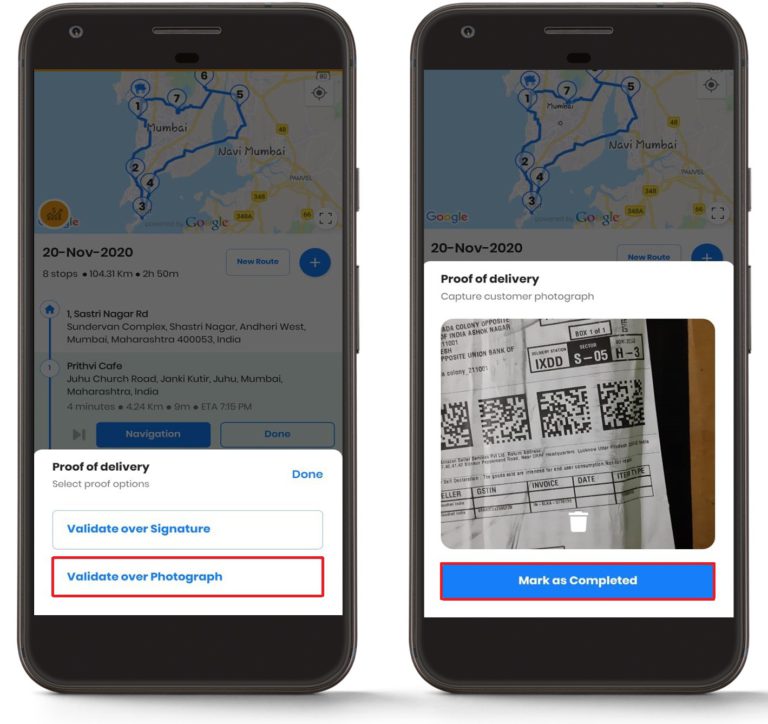
Ezek a funkciók kézzelfogható üzleti előnyökkel járnak, mivel csökkentik a kézbesítési folyamat, a vitarendezés, az újrakézbesítés, a címzett kommunikációja és az elveszett csomagkövetés időigényes hibáit. Ez azt jelenti, hogy a jövedelmezőség javítására összpontosíthat.
Mit kínálunk a kézbesítési igazoláson kívül vállalkozása megbízhatóságának növelése érdekében
Azon túl, hogy alkalmazásunkat elektronikus kézbesítési igazolási eszközként használjuk, számos egyéb funkcióval is rendelkezünk, amelyek segítenek a járművezetőknek és diszpécsereknek a kézbesítési útvonalak jobb kezelésében. A fényképek rögzítése és az elektronikus aláírás mellett szállítási platformunk a következőket is kínálja:
- Útvonaltervezés és -optimalizálás:
A Zeo Route Planner segítségével perceken belül megtervezheti az optimális útvonalat több sofőr számára. Importálja a táblázatot, hagyja, hogy az algoritmus automatikusan elvégezze a dolgát, és legyen a leggyorsabb útvonal az alkalmazásban, és a vezető használhatja a kívánt navigációs szolgáltatásokat.
Megjegyzés: Alkalmazásunk korlátlan számú megállót biztosít. Sok más útvonaloptimalizáló eszköz (vagy ingyenes alternatíva, például a Google Térkép) korlátozza a beírható számot. - Valós idejű illesztőprogram-követés:
A Zeo Route Planner segítségével nyomon követheti az útvonalat a főhadiszálláson, és valós idejű adatok segítségével követheti nyomon a járművezetőket az útvonaluk összefüggésében. Ez nem csak az átfogó képet nyújtja, hanem lehetővé teszi az ügyfelek egyszerű frissítését is, ha hívnak. - Dinamikus utasítások és változtatások:
Az utolsó pillanatban cserélje fel az útvonalakat a sofőrök között, frissítse a folyamatban lévő útvonalakat, és vegye figyelembe az elsőbbségi megállókat vagy az ügyfelek időzítését.
Ha a fentiekkel kiegészíti a kézbesítési funkcionalitás igazolását, a Zeo Route Planner teljes kézbesítés-menedzsment rendszert kínál a kézbesítési cégeknek és a kisvállalkozásoknak. És nincs szüksége bonyolult integrációra, nincs extra hardver, és nagyon kevés képzést igényel a kézbesítők számára.
Következtetés
Az elektronikus kézbesítési igazolás megszerzése megváltoztatja a papíralapú kézbesítési visszaigazolást elhagyó vállalkozásokat, illetve a kézbesítési csapatok számára, akik a nulláról kezdik a POD használatát.
Ha lehetővé teszi a járművezetők számára, hogy saját eszközükön fotókat és e-aláírásokat készítsenek, Ön csökkenti a vitákat és az újraküldéseket, és javítja az ügyfelek elégedettségét a folyamat során.
Az ePOD használata segít abban, hogy ügyfelei elégedettek legyenek, és tájékoztatják őket a csomagok kézbesítéséről, ezáltal növelve vállalkozása megbízhatóságát.
Próbálja ki most
Célunk, hogy megkönnyítsük és kényelmesebbé tegyük a kis- és középvállalkozások életét. Így most már csak egy lépésre van az Excel importálásától és az indulástól.
Töltse le a Zeo Route Planner alkalmazást a Play Áruházból
https://play.google.com/store/apps/details?id=com.zeoauto.zeáramkör
Töltse le a Zeo Route Planner alkalmazást az App Store-ból
https://apps.apple.com/in/app/zeo-route-planner/id1525068524




















